Iklan
Bertahun-tahun yang lalu, saya telah mengumpulkan folder besar yang diisi lebih dari 100 ebook berbeda, dan salah seorang teman saya dengan santai bertanya apakah saya bisa mengirim daftar semua judul-judul itu. Kedengarannya mudah, tetapi saya ragu-ragu. Apakah saya harus mengetik semuanya dengan tangan? Saya hampir melakukannya, tetapi saya menginginkan pilihan yang lebih mudah.
Tidak mungkin saya akan mengetikkan banyak judul. Hari-hariku sudah cukup sibuk!
Untungnya, solusi memang ada. Apakah Anda seorang pengguna rumahan atau bagian dari bisnis 15 Microsoft Word Business Templat untuk Membuat Anda Tetap ProduktifTemplate dapat menghemat waktu Anda, membuat Anda tetap teratur, dan meningkatkan produktivitas kantor Anda. Kami telah menyusun 15 templat Microsoft Word untuk proses bisnis sehari-hari, mulai dari agenda rapat hingga daftar tugas. Baca lebih banyak , suatu hari Anda mungkin perlu mencetak daftar yang terdiri dari seluruh isi direktori - dan ketika hari itu tiba, metode berikut akan menghemat banyak waktu. Dalam artikel ini, kami akan menunjukkan kepada Anda lima cara berbeda untuk mencetak konten folder sebagai daftar.
1. Perintah DOS
Ini salah satu dari banyak perintah baris perintah Perintah Essential Windows CMD Yang Harus Anda KetahuiAntarmuka suram dari command prompt adalah gerbang Anda ke alat Windows canggih. Kami menunjukkan kepada Anda perintah CMD penting yang akan memungkinkan Anda mengaksesnya. Baca lebih banyak yang mudah diingat dan mudah dilakukan:
- Mulai Prompt Perintah dengan membuka Menu Daya (Tombol Windows + X) dan memilih Prompt Perintah. Menggunakan CD perintah untuk menavigasi ke direktori yang ingin Anda cetak. (Pelajari lebih lanjut tentang perintah cd! 15 Perintah Windows Command Prompt (CMD) Yang Harus Anda KetahuiCommand prompt masih merupakan alat Windows yang kuat. Berikut adalah perintah CMD paling berguna yang perlu diketahui setiap pengguna Windows. Baca lebih banyak )
- Tipe dir> print.txt.
- tekan Memasukkan dan keluar dari Command Prompt.
- Di File Explorer, navigasikan ke folder yang sama dan Anda akan melihat print.txt mengajukan. Ini adalah file teks biasa yang dapat dibuka di Notepad (atau editor teks lainnya 10 Tips Produktivitas Esensial untuk Kode Visual StudioVisual Studio Code mengeluarkan editor teks pemrograman lain keluar dari air. Gratis, sumber terbuka, cepat kilat, dan dikemas dengan fitur produktivitas. Baca lebih banyak ) dan kemudian dicetak.
2. Mengatur Menu Kontekstual
Fitur direktori cetak dapat ditambahkan ke menu konteks klik kanan untuk folder apa pun. Ini mengirimkan daftar isi folder langsung ke printer. Untuk Windows 10, ikuti langkah-langkah ini:
- Luncurkan Notepad (atau editor teks pilihan Anda).
- Rekatkan yang berikut ini:
@echo mati. dir% 1 / -p / o: gn> "% temp% \ Listing" start / w notepad / p "% temp% \ Listing" del "% temp% \ Listing" keluar - Simpan file sebagai % WinDir% \ Printdir.bat, yang akan menempatkannya di direktori sistem Windows root. (Jika Anda tidak dapat karena izin, simpanlah di mana pun Anda inginkan dan kemudian pindahkan secara manual ke direktori C: / Windows.)
- Tutup Notepad.
- Luncurkan Notepad lagi untuk membuat file baru.
- Rekatkan yang berikut ini:
Windows Registry Editor Versi 5.00 [HKEY_CLASSES_ROOT \ Directory \ Shell] @ = "tidak ada" [HKEY_CLASSES_ROOT \ Directory \ Shell \ Print_Directory_Listing] @ = "Cetak Daftar Direktori" [HKEY_CLASSES_ROOT \ Directory \ shell \ Print_Directory_Listing \ perintah] @ = "Printdir.bat \"% 1 \ "" [HKEY_CLASSES_ROOT \ SOFTWARE \ Classes \ Directory] "BrowserFlags" = dword: 00000008 [HKEY_CLASSES_ROOT \ SOFTWARE \ Classes \ Directory \ shell \ Print_Directory_Listing] @ = "Cetak Daftar Direktori" [HKEY_CLASSES_ROOT \ SOFTWARE \ Classes \ Directory \ shell \ Print_Directory_Listing \ command] @ = "Printdir.bat \"% 1 \ "" [HKEY_CURRENT_USER \ Software \ Microsoft \ Windows \ Shell \ AttachmentExecute \ {0002DF01-0000-0000-C000-00000000000046}] @ = "" [HKEY_CLASSES_ROOT \ SOFTWARE \ Classes \ Directory] "EditFlags" = "000001d2" - Simpan file sebagai % UserProfile% \ Desktop \ PrintDirectoryListing.reg, yang akan meletakkannya di desktop Anda.
- Buka desktop Anda dan klik dua kali pada PrintDirectoryListing.reg mengajukan. Ini akan memodifikasi Windows Registry, yang bisa berisiko! Jika Anda khawatir, pertama-tama buat cadangan Registri Cara Mencadangkan dan Memulihkan Registri WindowsMengedit Registry membuka beberapa penyesuaian keren, tetapi bisa berbahaya. Berikut cara membuat cadangan Registri sebelum membuat perubahan agar mudah dibalik. Baca lebih banyak .
- Klik kanan di dalam folder dan pilih Cetak Daftar Direktori untuk langsung mencetak daftar.
3. Alat Listrik Karen
Printer Direktori Karen adalah alat GUI dengan fitur yang kaya, tetapi perhatian utama kami adalah kemampuannya untuk mencetak nama file di samping bit data lainnya, seperti ukuran file, ekstensi, tanggal dan waktu modifikasi terakhir, dan atribut.
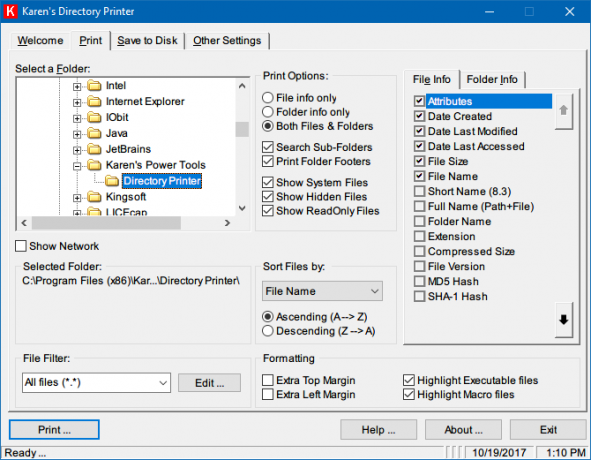
Daftar file yang dicetak dapat diurutkan berdasarkan nama, ukuran, tanggal dibuat, tanggal terakhir dimodifikasi, atau tanggal akses terakhir. Daftar file juga dapat difilter untuk hanya menyertakan file yang memenuhi kriteria tertentu, dan daftar yang dihasilkan dapat diformat atau disorot (tetapi hanya pada tingkat terbatas).
Printer Direktori Karen dapat dimasukkan dalam menu konteks klik kanan, dan juga berfungsi untuk komputer jaringan. Daftar file dapat dikirim langsung ke printer atau disimpan sebagai file teks.
Unduh:Printer Direktori Karen (Gratis)
4. Daftar Direktori & Cetak
Direktori Daftar & Cetak adalah solusi yang lebih sederhana dan lebih kecil dari Direktori Printer Karen. Daftar yang dihasilkan dapat disalin ke clipboard dan disisipkan di program lain, atau mereka dapat langsung dimasukkan ke dalam program seperti Word dan Excel dengan satu klik.
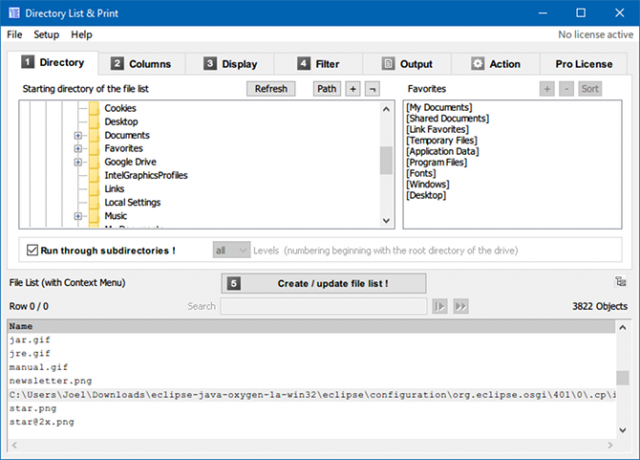
Karena data dipisahkan oleh tab, itu bahkan bisa bebas disisipkan ke Excel sebagai tabel Cara Mengonversi File Teks Terbatas ke Excel SpreadsheetsSangat mudah untuk mengonversi file teks yang dibatasi ke spreadsheet Excel. Berikut cara melakukannya menggunakan tiga metode berbeda. Baca lebih banyak !
Seiring dengan atribut file, Direktori Daftar & Cetak dapat mengontrol tampilan nama file dengan atau tanpa ekstensi file. Ini juga menyediakan opsi untuk menyortir daftar yang dihasilkan dan mengintegrasikan ke dalam menu konteks klik kanan. Versi Pro dapat menyertakan lebih banyak data lanjutan, seperti checksum, dimensi media, properti file meta, dan banyak lagi.
Unduh:Daftar Direktori & Cetak (Gratis, $ 22 Pro)
5. Printer Direktori JR
JR Directory Printer adalah yang paling ringan dari tiga aplikasi pihak ketiga dalam artikel ini, yang hanya berukuran 173KB. Ini portabel, sehingga bahkan tidak perlu diinstal.
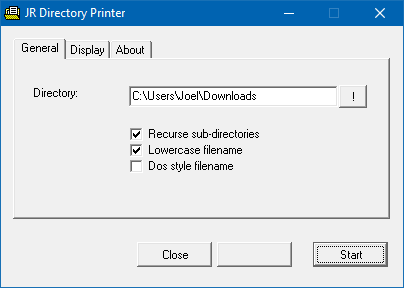
Untuk meluncurkannya di Windows 10, Anda harus menjalankannya dalam mode kompatibilitas:
- Klik kanan pada JDirPrinter.exe dan pilih Properti.
- Di bawah tab Kompatibilitas, centang Jalankan program ini dalam mode kompatibilitas dan pilih Windows XP (Paket Layanan 3).
Mudah digunakan setelah itu. Pilih folder yang ingin Anda daftarkan, pilih apakah Anda ingin kambuh (“sertakan”) semua subfoldernya dan apakah Anda ingin merender nama file, lalu klik Mulailah. Ini akan membuat dan membuka file bernama DirPrint.txt, yang dapat Anda edit atau salin untuk tempat lain.
Pilihan lain (di bawah tab Display) termasuk ukuran file dalam KB / byte, atribut, dan panjang file khusus. Ini sangat ringan dan sederhana, tetapi memang seharusnya begitu.
Unduh:Printer Direktori JR (Gratis)
Bagaimana Anda Mencetak Isi Direktori?
Windows mungkin tidak memiliki kemampuan asli untuk mencetak konten folder dengan cara yang ramah pengguna, tetapi berkat solusi dan semua freeware, itu sebenarnya mudah.
Apakah Anda tahu ada utilitas lain untuk mencetak isi folder? Beri tahu kami jalan Anda jika berbeda dari yang di atas.
Awalnya ditulis oleh Saikat Basu pada Oktober 2009.
Joel Lee memiliki gelar B.S. dalam Ilmu Komputer dan lebih dari enam tahun pengalaman menulis profesional. Dia adalah Pemimpin Redaksi untuk MakeUseOf.

